インターネット経由で大きなファイルを送信する方法
近年、インターネット経由で大きなファイルを送信する機能は、多くのユーザーにとって不可欠になっています。この記事では、手間をかけずにインターネット経由で大きなファイルを転送する最も信頼できる方法を紹介します.
標準のメッセージング プラットフォーム (Gmail、Outlook など) では 25 MB を超えるファイルを送信できないため、インターネット経由で大きなファイルを送信するには別の方法を使用する必要があります。ここでは、インターネット経由で大きなファイルを安全に転送するために見つけた最も簡単な方法を選択しました.
大容量ファイルをインターネット経由で無料で送信/転送する方法
圧縮: 大きなファイルをインターネット経由で送信する前に、ファイルを圧縮してサイズを小さくし、必要に応じて暗号化することをお勧めします。大きなファイルを圧縮して暗号化するには、7-zip、WinZip、WinRAR などの「ファイル圧縮ソフトウェア」を使用できます。個人的には 7-zip の使用をお勧めします 無料で使いやすいからです。
* 注:圧縮ファイルを暗号化する利点は、ファイルを圧縮/暗号化するときに設定したパスワードを受信者が知っていなければ、ファイルを解読してアクセスできないことです。
ファイルを圧縮した後、次のいずれかの方法で送信できます。これらの方法は私の個人的なお気に入りであり、信頼性、使いやすさ、送信制限、速度などのパラメーターを考慮して選択しました。
- Google ドライブ。
- ドロボックス
- WeTransfer
- ジャンプシェア
- uTorrent
Google ドライブ。
Google ドライブを使用して大きなファイルを送信する 、必要なのは Gmail アカウントだけなので、最も便利な方法の 1 つです。
Google ドライブを使用して大きなファイルを送信する方法:
1. Google ドライブにログインします。
2. [新しい +] をクリックします そしてアップロード あなたのファイル
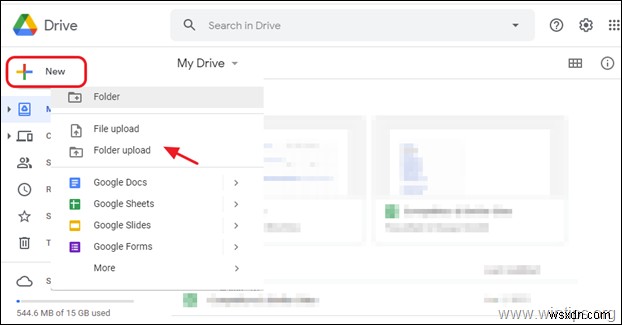
3. アップロード後、アップロードしたファイルを右クリックし、[リンクを取得] をクリックします。 .
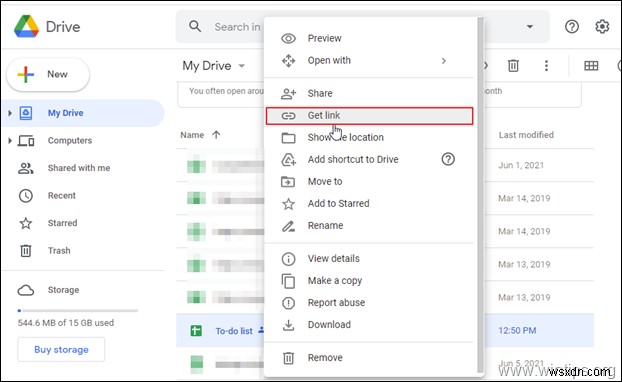
4. 窓口で、あなたの意志に従って、次のいずれかを実行してください:
<ブロック引用>a.ファイルのリンクを特定の GMAIL 受信者に送信するには、受信者の メール アドレス を入力します。 [完了] を選択します。 (受信者は、共有ファイルを表示/編集またはダウンロードするために、Google メール アカウントの資格情報を使用してログインする必要があります)。
b. [リンクを知っている全員に変更] をクリックします リンクをコピー リンクを知っている人とファイルを送信/共有する場合。
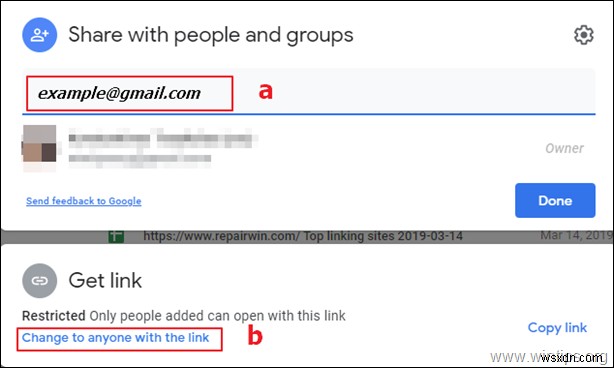
ドロボックス
ドロップボックス は、安全な共有可能なリンクを作成することで、大きなファイルを複数のユーザーと共有するために世界中で広く使用されているファイル共有クラウド サービスです。 Dropbox は Google ドライブに代わるものであり、そのクラウド サービスは Windows、Mac、Linux、および Android のすべてのオペレーティング システムをサポートしています。
Dropbox 共有サービスを使用するには、無料のアカウント (Dropbox Basic) にサインアップする必要があります。このアカウントは、クラウド ストレージ用に 2 GB のスペースを提供し、最大 100 MB のファイルを転送するオプションを提供します。 *
* 注:100 MB を超えるファイルを転送する場合は、Dropbox アカウントをニーズを満たすプランにアップグレードする必要があります。
Dropbox を使用して大きなファイルを転送する方法:
1. Dropbox にサインアップ/ログインします。
2.アップロード 他の人と共有したいファイル/フォルダー。
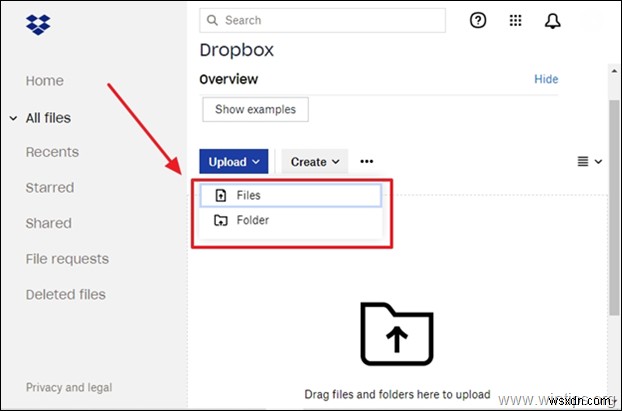
3. ファイルをアップロードしたら、ファイルを選択して [共有] をクリックします。
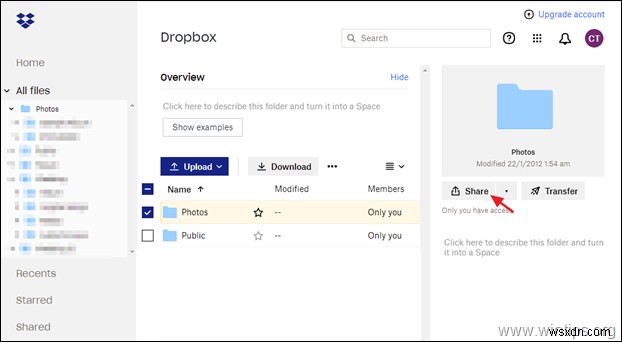
4. 受信者のメールを入力し、[ファイルを共有] をクリックします。 または [リンクを作成してコピー] をクリックします リンクを受信者に送信します (例:電子メール)。
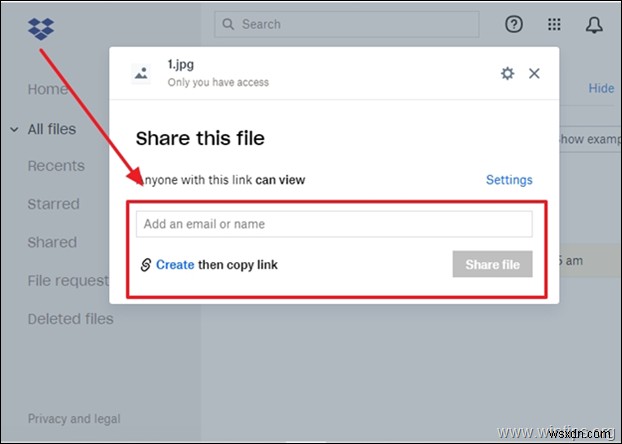
WeTransfer.
現在、インターネット経由で大きなファイルを送信する最も一般的な方法の 1 つは、WeTransfer ファイル転送サービスを使用することです。 WeTransfer の最も優れた点は、そのサービスを使用するためにアカウントを作成する必要なく、ファイルを他の人にすばやく送信できることです。
WeTransfer には、10 GB の無料転送を提供する iOS アプリも付属しています。悲しいことに、IOS にはファイル マネージャーがないため、画像と動画の送信のみに適しています。
WeTransfer でファイルを送信する方法:
1. WeTransfer のウェブサイトにアクセスし、[同意する] をクリックします。 そのプライバシー ポリシーに。
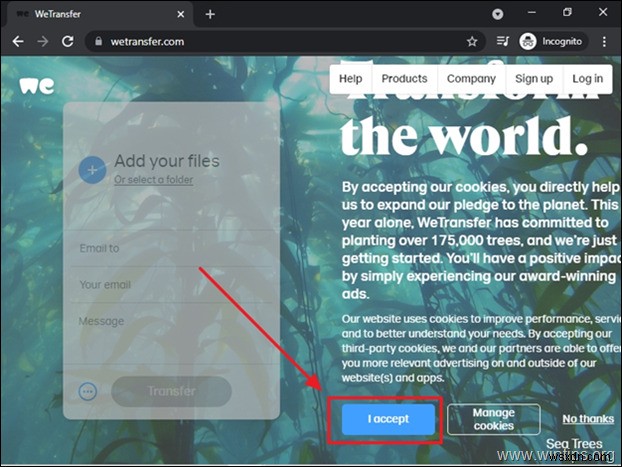
2. [ファイルを追加] をクリックします 送信するファイルを選択します。 (送信制限2GB).
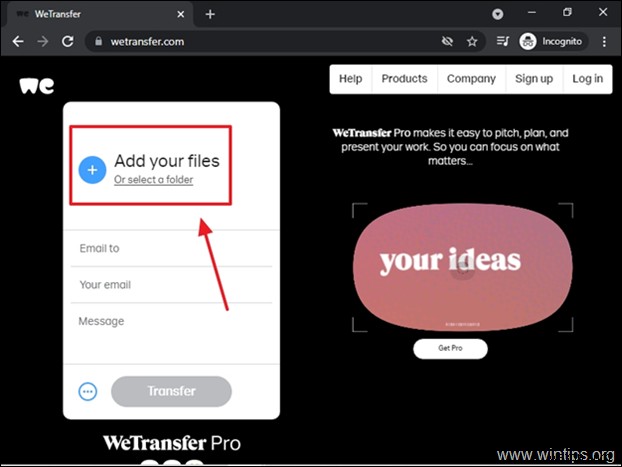 4.
4.
3. ファイルを選択したら、以下に必要な情報 (受信者の電子メール、あなたの電子メール アドレス、オプションで受信者へのメッセージ) を入力し、[転送] をクリックします。 .
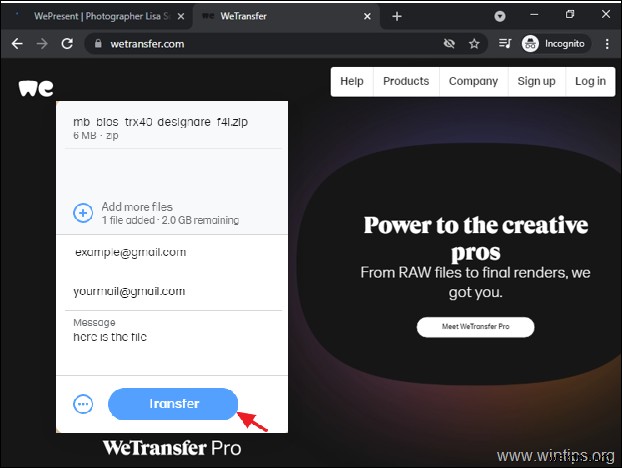
ジャンプシェア
ジャンプシェア は、何千人ものユーザーが信頼するもう 1 つの安全なファイル共有サービスであり、無料のアカウントを使用して非常に簡単かつ迅速に最大 250 MB のファイルを共有できます。
JumpShare を使用してインターネット経由で大きなファイルを送信する方法:
1. JumpShare.com に移動し、無料アカウントにサインアップします。
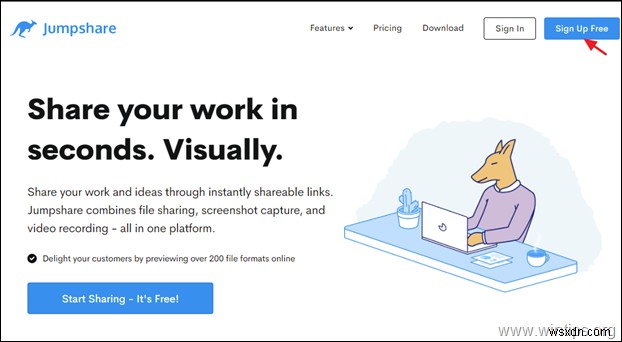
2. [アップロード] をクリックします をクリックして、他のユーザーと共有するファイルを選択します。共有するためのリンクを取得します。
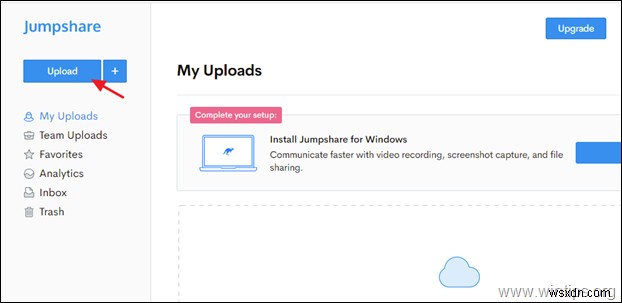
<強い>3. 最後に、右クリック 共有/インターネット経由で送信するファイルを選択し、[共有] をクリックします。 ファイルを特定の受信者にメールで送信するか、[ リンクをコピー ] をクリックします。 他の方法 (電子メール、チャットなど) を使用して送信するために、共有ファイルのリンクを取得します。
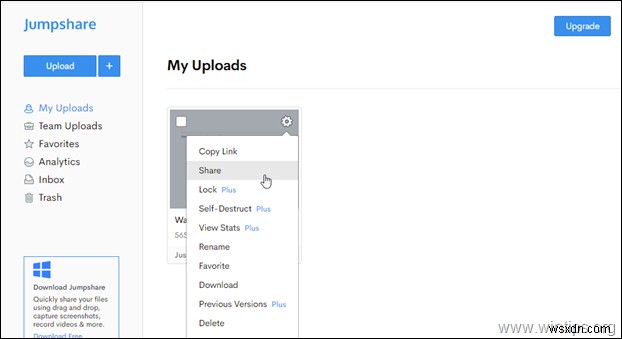
uTorrent ウェブ
uTorrent ウェブ は、インターネット経由で大きなファイルを共有できる最高のクラウド サービスの 1 つです。 uTorrent の最も優れた点は、すべてのオペレーティング システムでアクセスできることです。以下では、「uTorrent Web」を使用してインターネット上で大きなファイルを共有する方法を体系的に示しました
uTorrent Web を使用して大きなファイルを送信する方法
<強い>1.ダウンロード &インストール uTorrent ウェブ (無料) 公式ウェブサイトから。
2. プログラムを実行し、[トレントの作成] をクリックします。
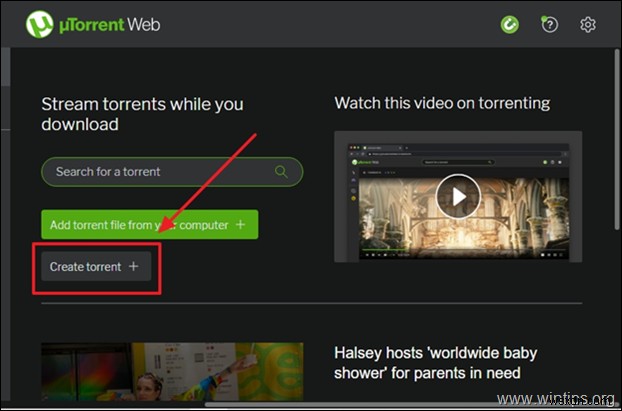
<強い>3.選択 送信するファイルを選択し、[トレントの作成] をクリックします。

4. ファイルがアップロードされたら、[共有] をクリックします。 ボタンをクリックして、アップロードされたファイルへのリンクを必要な受信者に送信します。
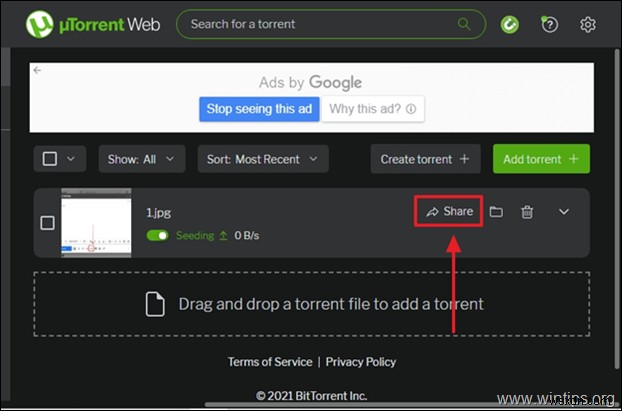
それでおしまい!これらの方法が、大きなファイルをインターネット経由で簡単に送信するのに役立つことを願っています.
あなたの経験についてコメントを残して、このガイドが役に立ったかどうか教えてください。他の人を助けるために、このガイドを気に入って共有してください。
-
Firefox Send でファイルを安全に共有する方法
今日、ウェブ上でファイルを共有することは、迅速で簡単なプロセスであるため、非常に一般的です.サブスクリプション料金でクラウド バックアップおよびファイル転送サービスを提供するサービス プロバイダーは多数あります。しかし、データ セキュリティは依然として私たち全員にとって大きな懸念事項です。一部のセキュリティ手順が実装されていない場合、ハッカーがオンライン ファイル転送にアクセスできます。このようなセキュリティの抜け穴を修正するために、Mozilla Firefox は単に「Send」と呼ばれる安全なファイル転送プラットフォームを導入しました。 Firefox Send とは?この機能を使用して
-
インターネット経由で大容量のファイルを送信する方法
大きなファイルを送信するためのソリューションをお探しですか?ここでは、大きなファイルをオンラインで共有する優れた方法について説明します。 皆さんの誰もがメッセージに共感できると思います。ファイルが大きすぎます」、「送信しようとしているファイルは添付ファイルの上限である 25 MB を超えています」? 重要なファイルを送信しているときにこのメッセージが表示されると、イライラします。でも心配はいりません。この制限を無効にして、より大きなファイルをオンラインで送信する方法があります。 ここでは、大きなビデオや大きなファイルを誰にでも、どこにでも送信する最も簡単で効果的な方法について説明しま
